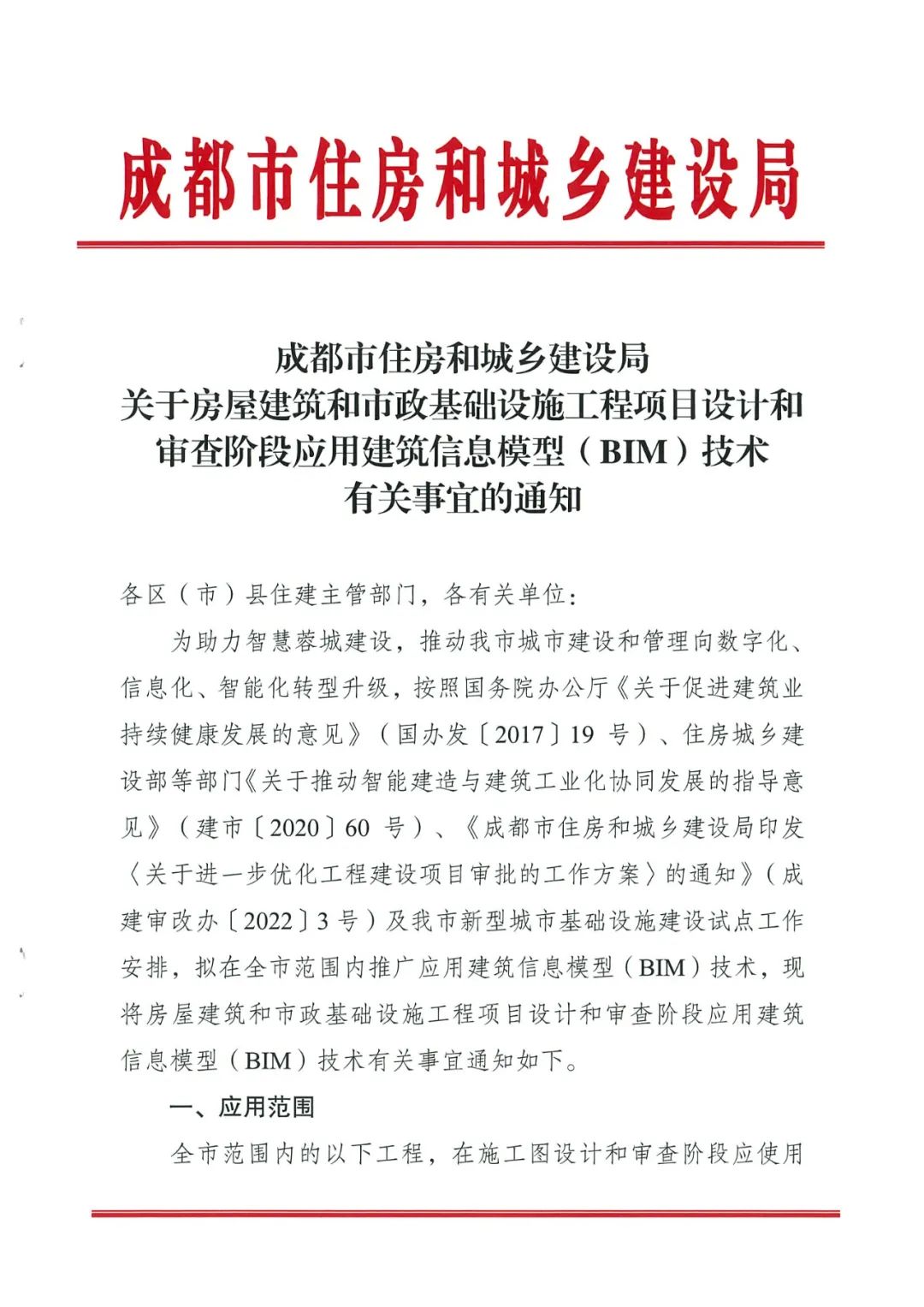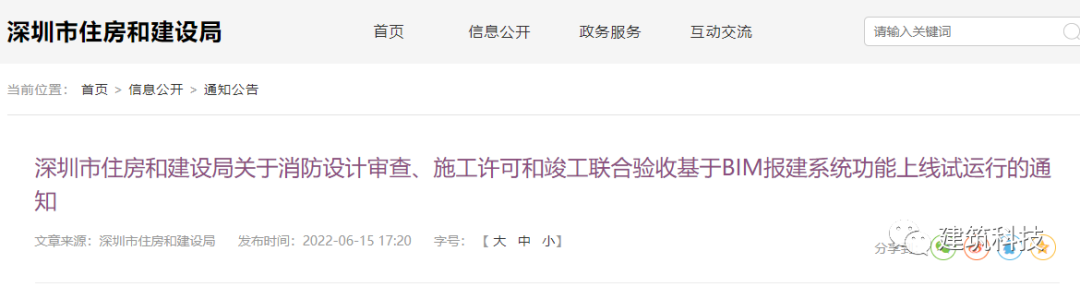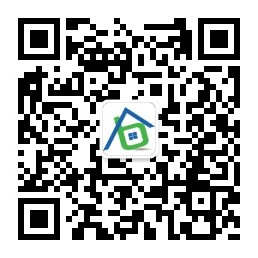● 1、Revit 室外管线导出 CAD 图纸过程中,室外水管,电气管道类型多且复杂,需要借助 CAD 的线型设置,及颜色区分管道类型。


接下来为大家介绍下 CAD 自定义线型如何进行设置:
● 2、CAD 线型定义文件,存放在support文件夹内,C:\Users\(当前管理员账户名)\AppData\Roaming\Autodesk\AutoCAD2016\R20.1\chs\Support。软件自带的有两个:acad.lin和acadiso.lin(图中两个选定的文件)

● 3、此处,我们通过修改 acadiso.lin 来达到自定义线型的目的。右键打开方式,使用记事本打开,如下图所示。

这是 acadiso.lin 文件中自有的 GAS Line 线型,*GAS_LINE,Gas line ----GAS----GAS----GAS----GAS----GAS----GAS--A,12.7,-5.08,["GAS",STANDARD,S=2.54,U=0.0,X=-2.54,Y=-1.27],-6.35
通过这个例子,来了解下镶嵌文字线型的定义规则。
① 、第一行:*代表线型的名称,可使用中文,对应的是线型管理器窗口中的线型列;
②、第一行:名称之后使用英文输入法下的逗号隔开,之后输入的是线型说明,对应的就是线型管理器窗口中的说明列;
③、第二行:A代表线型两端都是实线端,无论线型如何定义,长度如何,都能保证画线两端为实线,所以,定义线型都选A;
④、第二行:12.7----12.7单位的实线(正数);-5.08----5.08单位的空格(负数); "GAS"----英文双引号,你需要添加的文字;STANDARD----添加文字的格式;S=2.54----文字的缩放比例;U=0.0----文字相对线的方向的旋转角度;X=-2.54----文字在画线方向上的偏移量(正向右,负向左)Y=-1.27----文字在画线垂直方向上的偏移量(正向上,负向下)
⑤、实线,空格,文字,空格 此为一个循环。注意,英文状态下的逗号分隔,文字内容的双引号,文字部分整体需用中括号;
● 4、我们了解了线型的制作方式,接下来大家可以自己在 CAD 中添加自己想要的管道线型,例如:
弱电信号管道添加方式:
① 、打开acd.lin线型设置文本,复制修改线型设置文本,按照要求逐个调整需要的线型格式。

② 、保存后加载添加好的 RD 线型。

③ 、加载进线型管理器后,即可选中线型进行线型绘制。

④ 、选中线型进行绘制。

⑤ 、绘制好后,可以通过LTS命令调整线型文字显示比例。


文 | 七十七
编辑 | Shirley
来源 | BIMBANK
转载请联系授权(微信ID:BIMBANKchina)